Att analysera webbplatstrafik med hjälp av Google Analytics är av största vikt. År 2020 introducerade Google den efterlängtade GA4-plattformen. Många har redan genomfört övergången, men de som fortfarande använder Universal Analytics (GA3) bör förbereda sig för att byta system.
Sedan 2005 har Google Analytics underlättat för marknadsstrateger genom att tillhandahålla statistisk data för webbtrafikanalys. GA3, en avancerad spårningslösning, erbjöd detaljerad information om kundinsikter och beteende på webbsidor.
Nu är det GA4:s era, där data genereras baserat på händelser och parametrar, vilket skiljer sig markant från GA3:s mätning av sessioner och sidvisningar.
Följande artikel beskriver hur du kan säkerhetskopiera din webbplatsdata från Universal Analytics (GA3). Men varför har Google lanserat GA4, och är det nödvändigt att byta till detta nya gränssnitt? Låt oss utforska detta!
Hur ser situationen ut efter lanseringen av GA4?
Historiskt sett har Google kontinuerligt gjort justeringar i sina analysverktyg. År 2007 introducerades klassisk Google Analytics, som senare uppgraderades med synkron kod (ga.js) och sedan asynkron kod (ga.js). Dessa förbättringar möjliggjorde effektivare spårning av e-handelstransaktioner och snabbare sidladdning.
Universal Analytics (GA3) använde mer avancerade spårningskoder (analytics.js-taggar) för att leverera mer tillförlitlig data. GA3 införlivade dessutom data från tidigare versioner via egenskaps-ID (UA-XXXXXXXXX-1) utan att kräva extra ansträngning från användaren.
Den nya GA4-plattformen har förbättrad funktionalitet och skapar rapporter som omfattar både webb- och applikationsplattformar. Dess fokus ligger på användarintegritet. Medan UA samlar in förstapartscookies och användarens IP-adress, använder GA4 förstapartscookies i kombination med AI för att följa trender i användarbeteende.
GA4:s gränssnitt skiljer sig från sin föregångare med ett nytt egenskaps-ID (G-XXXXXXXXX). Det är inte en uppgradering utan en fullständig ersättning av det tidigare analysverktyget, och det sker ingen automatisk dataöverföring till den nya plattformen.
Här är alltså GA3:s ultimatum. Google stängde nyligen ned Universal Analytics för standardwebbplatser den 1 juli 2023. Detta innebär att ingen data kommer att bearbetas efter detta datum.
Även om Google Analytics 360-egendomen kommer att vara aktiv fram till den 1 oktober 2023, kommer Google att avsluta plattformen helt den 1 juli 2024.
Vad händer med Google UA-egendomar?
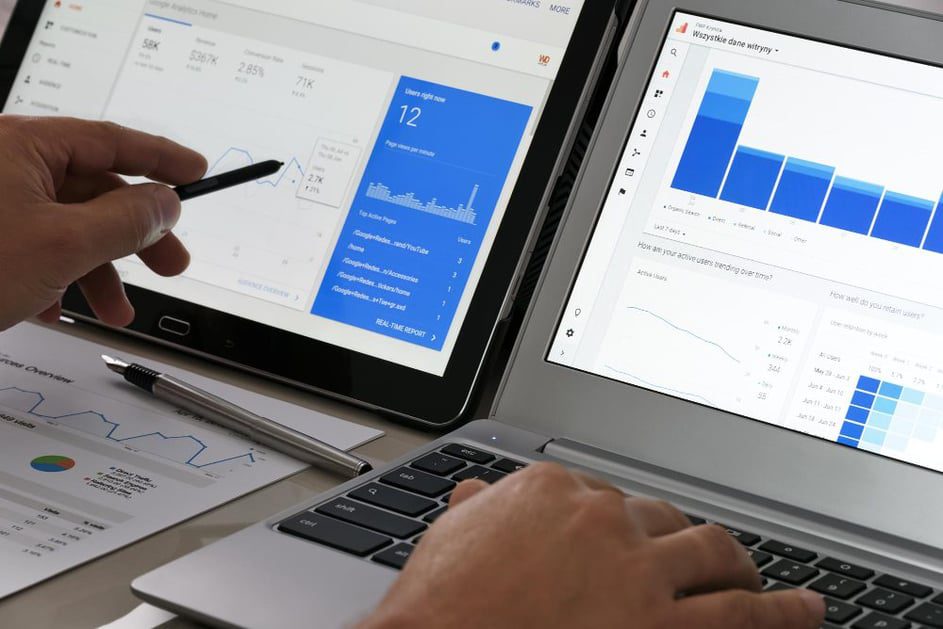
Marknadsföringsexperter som arbetar med stora varumärken eller e-handelsplattformar har investerat åratal i att analysera kundbeteenden och viktiga faktorer. Vad händer med alla dessa ansträngningar av webbplatsdataforskning och analys?
Vad rekommenderar Google angående UA-data? Behöver du fortfarande den här datan, eller är den förlegad?
Svaret är att denna webbplatsdata kan vara en värdefull informationskälla för framtida marknadsföringsstrategier. Därför kan du rådgöra med ditt marknadsföringsteam om specifika nyckeltal som tidigare har utgjort utmaningar och som är relevanta i kommande kampanjer.
Om du väntar för länge riskerar du att förlora all webbplatsanalys som har bearbetats i UA-gränssnittet. Google har officiellt meddelat att UA-plattformen stängs ned och rekommenderar att data exporteras i god tid före den permanenta stängningen.
Därför uppstår frågan: hur kan du säkerhetskopiera Universal Analytics- eller GA3-data innan den raderas?
Faktorer som påverkar datasäkerhetskopiering i Universal Analytics
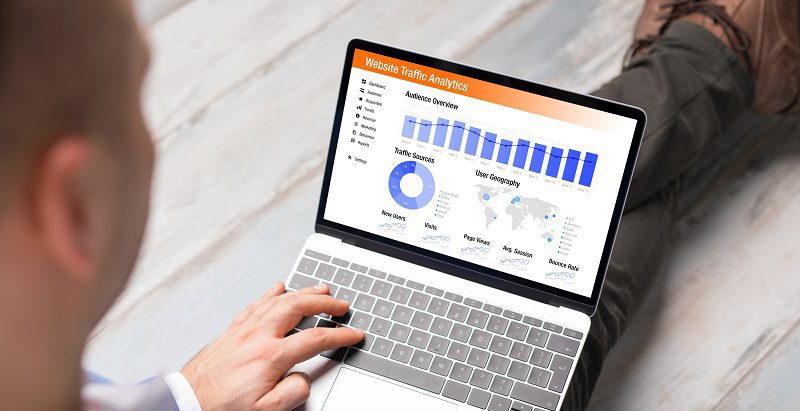
Vid export av data från UA-plattformen måste du beakta följande aspekter, som kan leda till problem under processen.
- 🔆 Vissa rader kan försvinna om anpassade dimensioner eller händelser inte konfigureras korrekt under säkerhetskopieringen.
- 🔆 Det finns en begränsning på nio dimensioner och tio nyckeltal per fråga.
- 🔆 Begränsningar av rapportförfrågningar är ett annat problem vid export av omfattande data, vilket resulterar i att dimensioner med hög kardinalitet markeras som ”övrigt” i en enda rad.
- 🔆 Nyckeltal för användarengagemang medför också utmaningar vid datasäkerhetskopiering, eftersom det inte går att sammanställa siffrorna på vecko- eller månadsbasis per användare.
- 🔆 Vid hantering av stor datavolym blir det svårt att undvika sampling vid dataexport. Därför rekommenderas att säkerhetskopiera data för några dagar i taget, så att sessionerna hålls under 500 000, vilket är tröskeln för sampling.
Du bör därför vara noggrann vid valet av metod eller verktyg för att exportera data från Universal Analytics.
Hur säkerhetskopierar man Universal Analytics-data?
Det är nu tydligt att du måste flytta dina webbplatsresurser, eller mer exakt, integrera dem med det nya och avancerade analysverktyget GA4. Under tiden kan du ta en säkerhetskopia av historisk analysdata från UA-gränssnittet.
Att exportera all UA-data är en komplicerad process. Du bör därför identifiera vilka nyckeltal som är viktigast och vilka som är mindre relevanta. Nedan listas de tre mest använda metoderna för att spara Universal Analytics- eller GA3-data.
- 💠Analytics Safe
- 💠Piped Out
- 💠Upped Game
- 💠Electrik.AI
Vi kommer att gå igenom varje metod mer detaljerat.
Säkerhetskopiera data till CSV, Excel eller Sheets
Genom att använda den här metoden kan du spara data i Google Sheets eller på ditt lokala system i CSV-, Excel- eller PDF-format. Exportfunktionen i UA-data är anpassningsbar, men också repetitiv, särskilt om du har stora mängder data att flytta över.
Stora datamängder kan vara påfrestande att hantera om du utför samma uppgift under flera dagar. Den här funktionen tillåter endast 5 000 transaktioner åt gången och har begränsningar för dimensioner och nyckeltal. Exportfunktionen skapar ofta problem med sampling, medan många rubriker och rader kan bli överväldigande.
Exportera lokalt till CSV-format
Denna metod kräver betydande insatser från användarens sida.
Steg 1. Logga in i UA-gränssnittet och öppna en rapport eller en tabell som du vill exportera.
Steg 2. Ange det datum som säkerhetskopieringen ska göras från.
Steg 3. Leta reda på ”Exportera”-knappen högst upp och klicka på den.
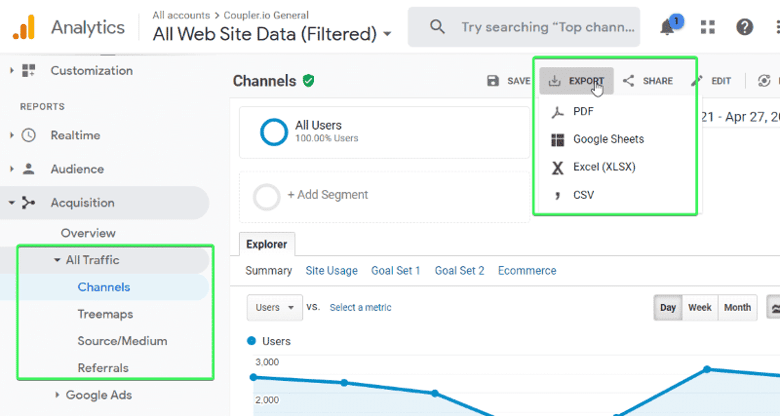
Steg 4. Välj ett filformat, t.ex. Excel, CSV, PDF, Google Sheets osv.
Steg 5. Välj en plats på din lokala enhet där du vill spara datan.
Du kan sedan kontrollera att rapportdata har exporterats till den önskade platsen.
Använda Sheets-tillägg
Att koppla UA-data till Google Sheets är en mer komplex process.
Steg 1. Logga in på din Google Drive och skapa ett kalkylblad i en separat mapp med ett unikt namn.
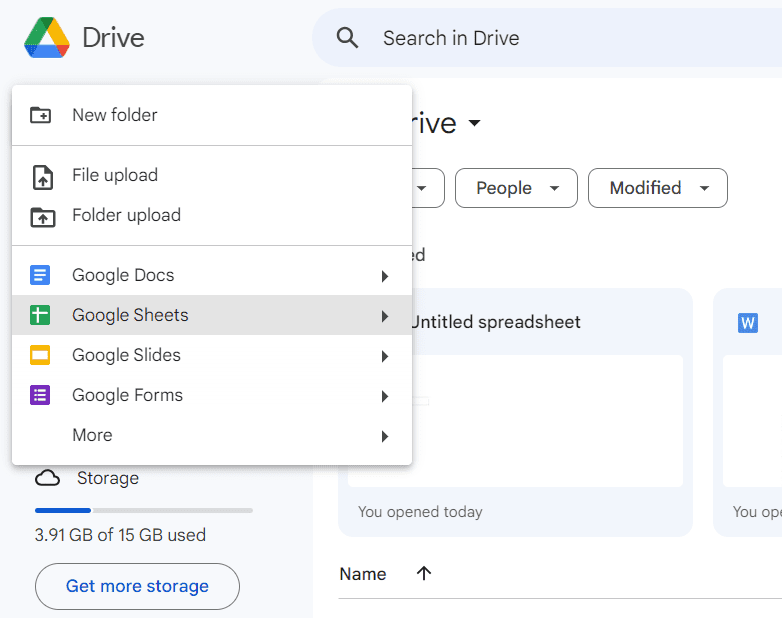
Steg 2. Klicka på fliken ”Tillägg” i navigeringsfältet.
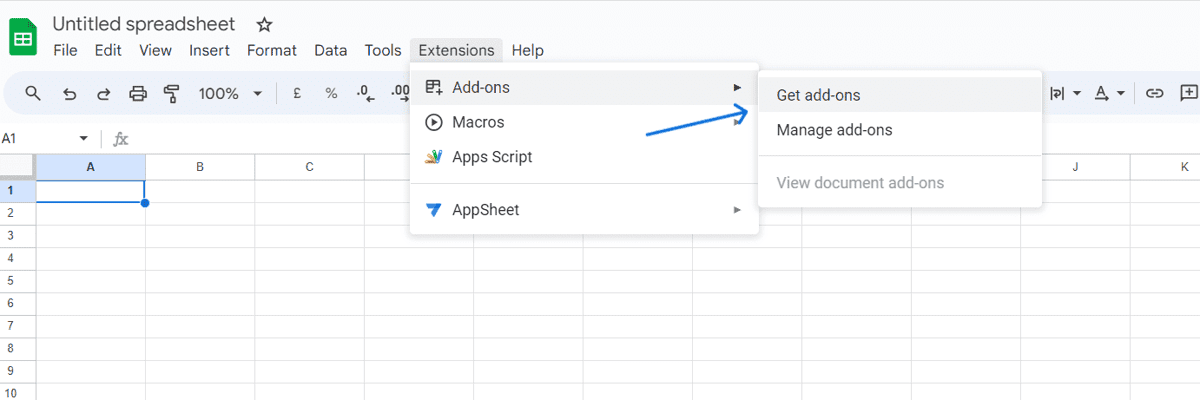
Steg 3. Välj ”Tillägg” och sedan ”Hämta tillägg”.
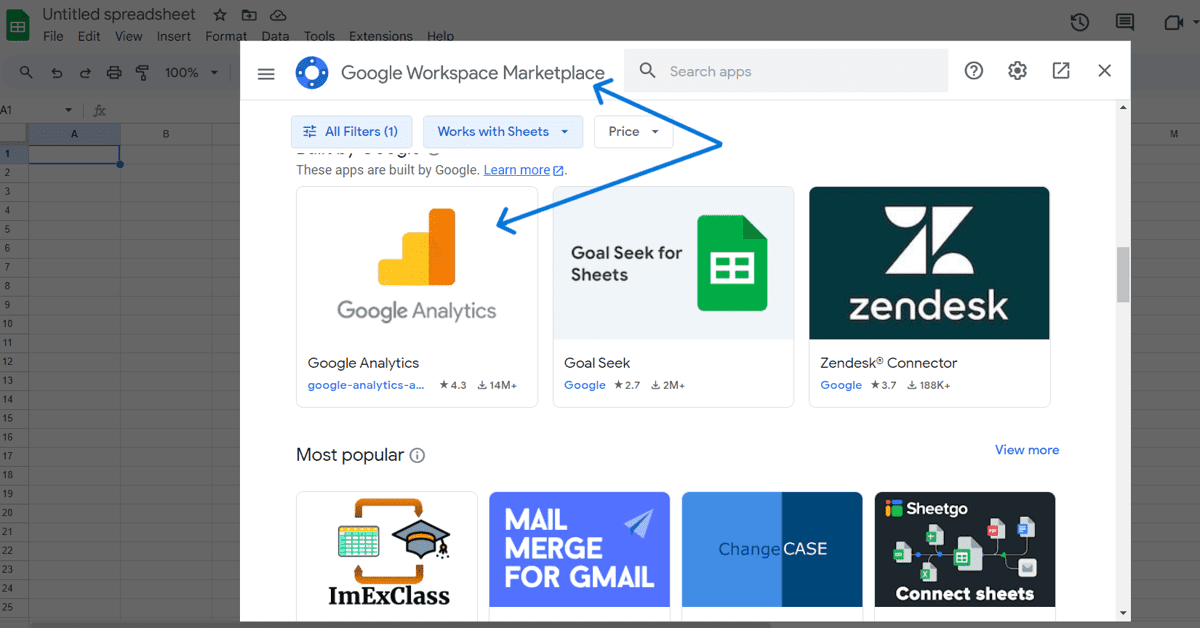
Steg 4. Ladda ner och installera Google Analytics-programmet från Google Workspace Marketplace.
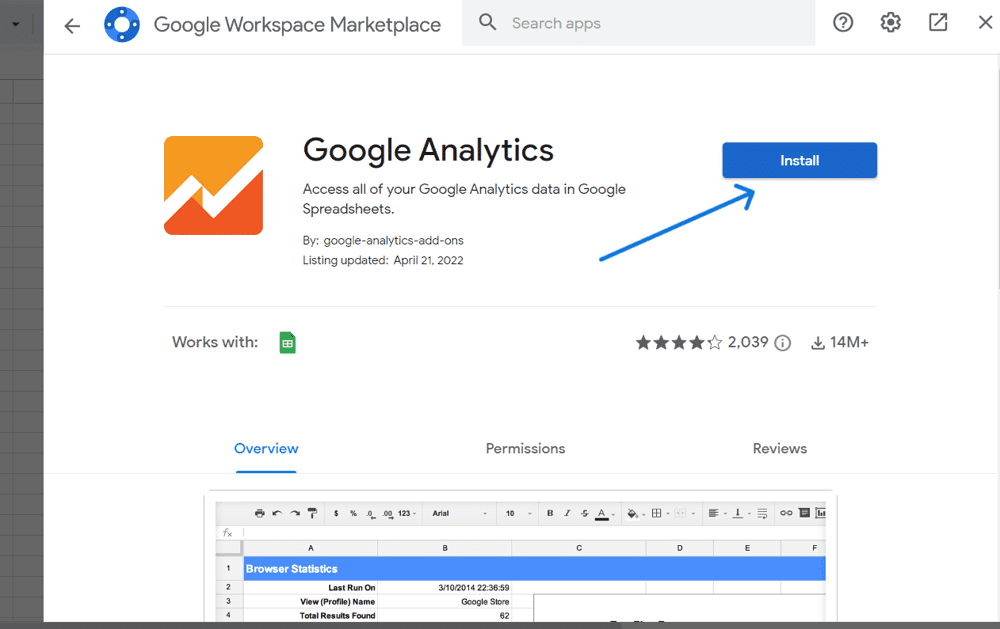
Steg 5. Öppna det nyskapade Google Sheets-dokumentet och klicka på fliken ”Tillägg” igen för att markera alternativet ”Google Analytics”.
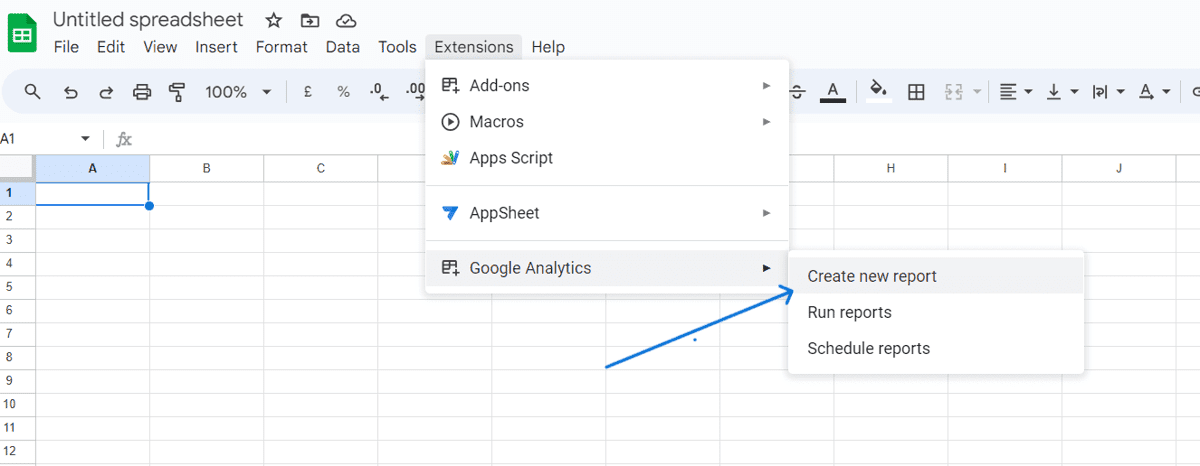
Steg 6. Håll markören över Google Analytics-alternativet och klicka på ”Skapa ny rapport”.
Steg 7. Byt namn på rapporten och välj det konto, egendom och vy som du vill säkerhetskopiera.
Steg 8. Välj de mätvärden och dimensioner som ska ingå i rapporten, till exempel Användare, Avvisningsfrekvens, Källa, Medium, etc., baserat på dina behov. Du kan lämna segmentkolumnen tom. Du kan även anpassa rapporten med datumintervall eller andra filter.
Steg 9. Klicka på ”Skapa rapport” längst ned på sidan.
Steg 10. Klicka nu på fliken ”Tillägg” överst.
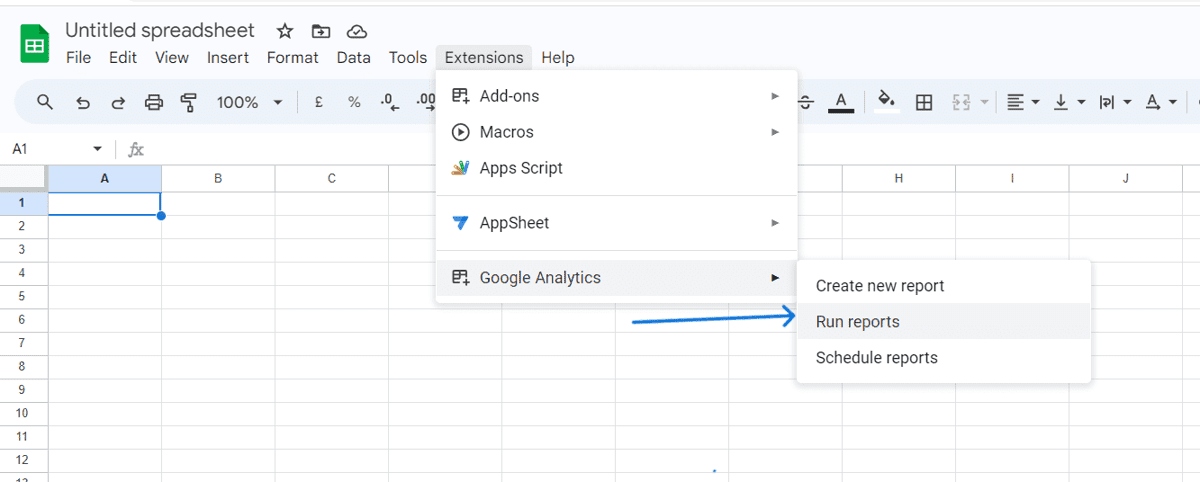
Steg 11. Klicka på ”Google Analytics” och välj ”Kör rapporter”.
Datan kommer nu att exporteras till kalkylbladet.
Exportera UA-data med BigQuery
BigQuery är ett molnbaserat företagsdatalager som har skapats av Google, och är lämpligt för hantering av stora datamängder. Det ingår i GA4-plattformen, men det är endast betalande Google Analytics 360-kunder som kan använda det för datasäkerhetskopiering.
Processen för att exportera data via BigQuery kallas för backfill, vilket genererar en tabell med rader och kolumner snarare än en vanlig rapport.
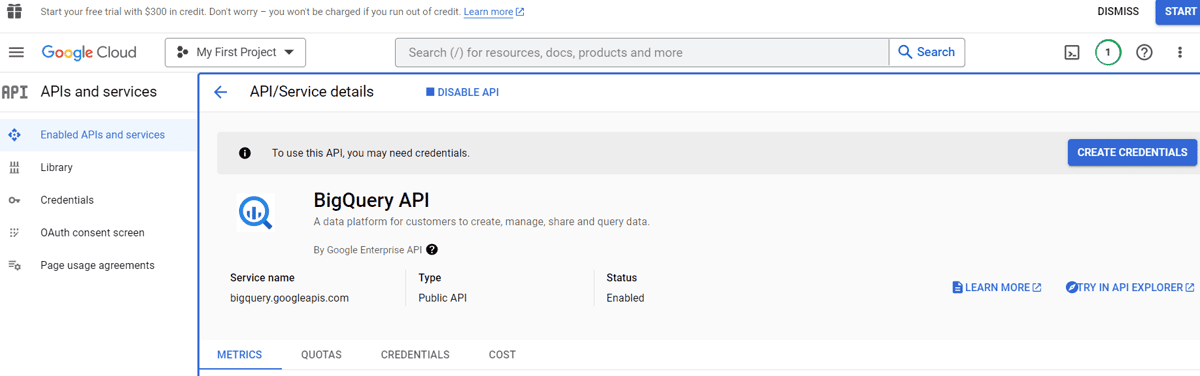
För att börja måste du skapa en datauppsättning, skaffa ett Google Cloud-konto, ett BigQuery-projekt med fakturering aktiverat och en betald anslutning (t.ex. Supermetrics för BigQuery). Detta är avgörande för att kunna påbörja processen.
Det kan vara utmanande att hantera stora och komplexa datastrukturer. Processen är lång och innehåller flera viktiga steg. Följ noggrant anvisningarna nedan för att skapa datauppsättningen, konfigurera schemat och hantera dataöverföringen för att schemalägga backfill-processen.
Steg 1. Öppna BigQuery-projektet i Google Console.
Steg 2. Kontrollera projekt-ID:t i Explorer-avsnittet och klicka på de tre vertikala punkterna intill.
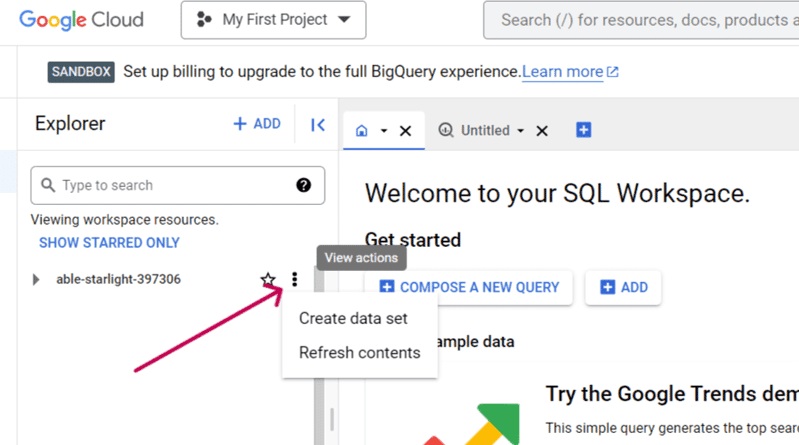
Steg 3. Klicka på ”Skapa datauppsättning”.
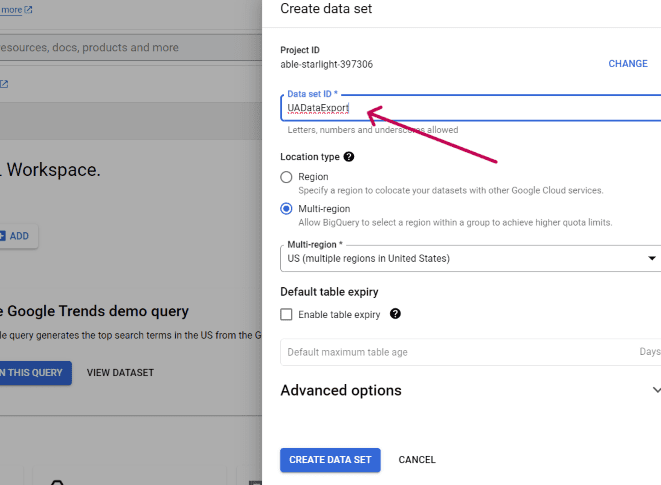
Steg 4. I det nya fönstret anger du ett datauppsättnings-ID, som kommer att vara datauppsättningens namn. Klicka sedan på knappen ”Skapa datauppsättning” nedan.
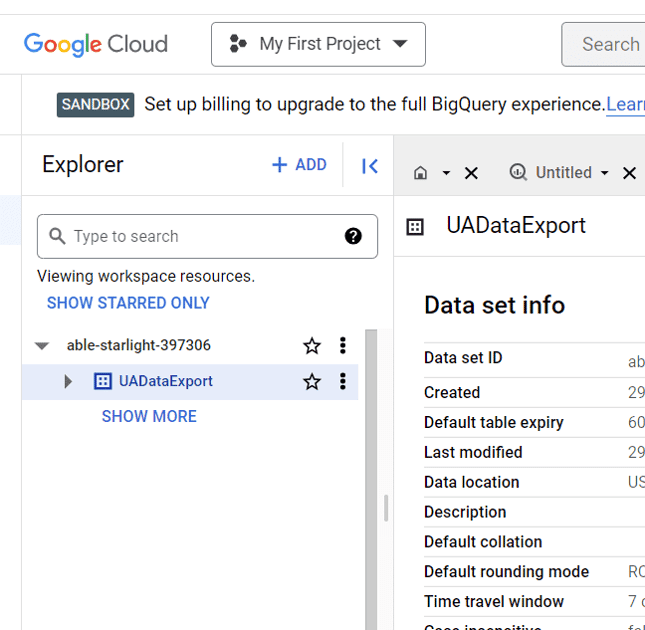
Steg 5. Öppna nu ditt BigQuery Data Transfer-konto i Google Console och kontrollera projektets namn högst upp.
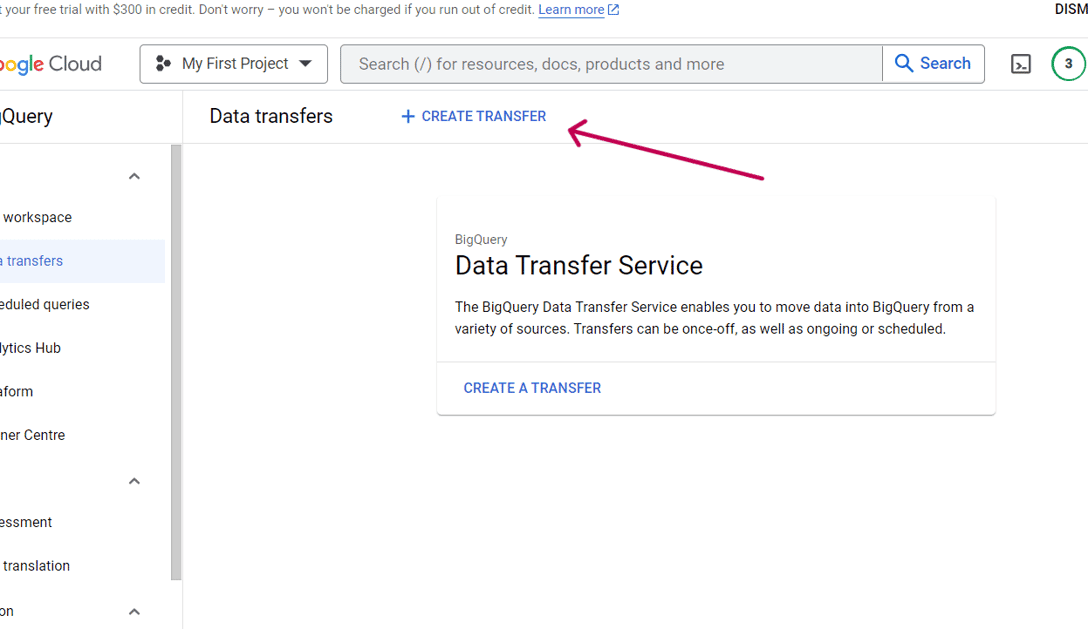
Steg 6. Klicka på länken ”Skapa överföring” i en rubrik högst upp.
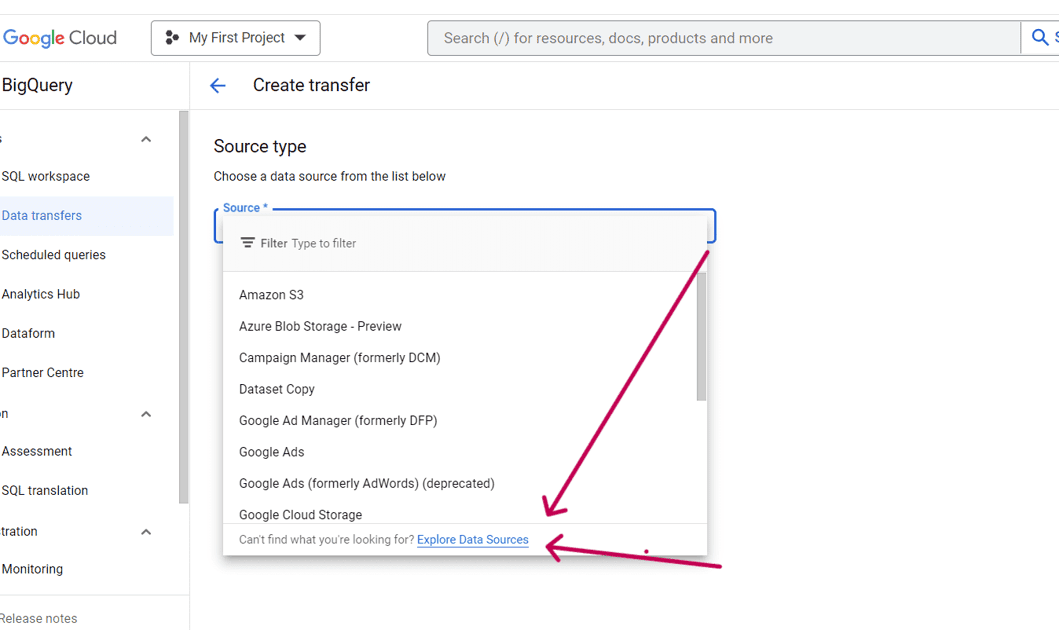
Steg 7. I avsnittet Källa, öppna rullgardinsmenyn för källa och klicka på länken ”Utforska datakällor” längst ned.
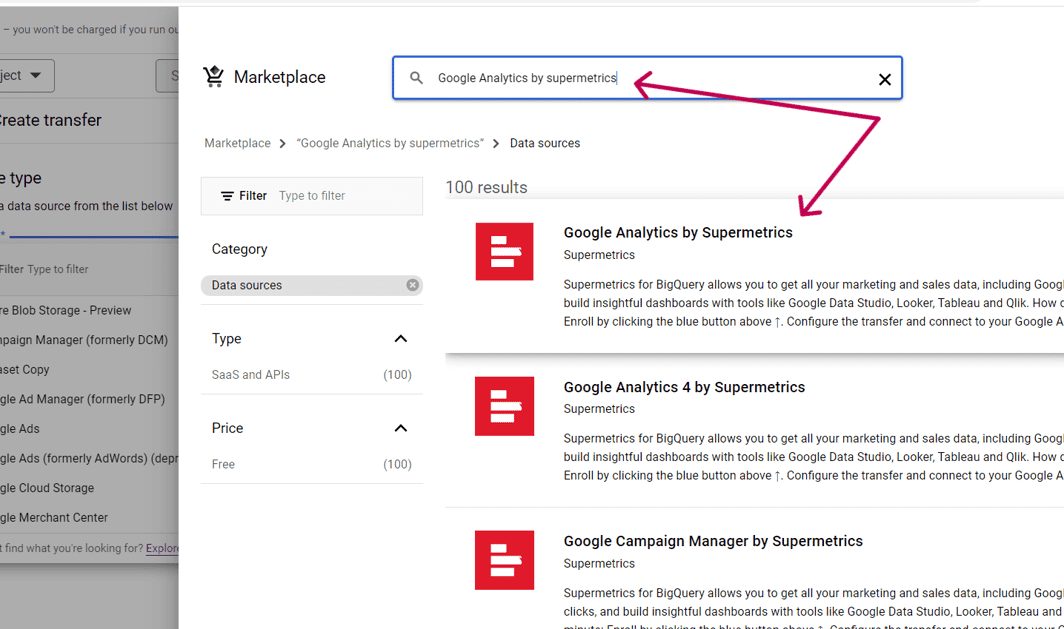
Steg 8. Ett nytt fönster visas på skärmen med rubriken Marketplace. Ange ”Google Analytics av Supermetrics” i sökfältet.
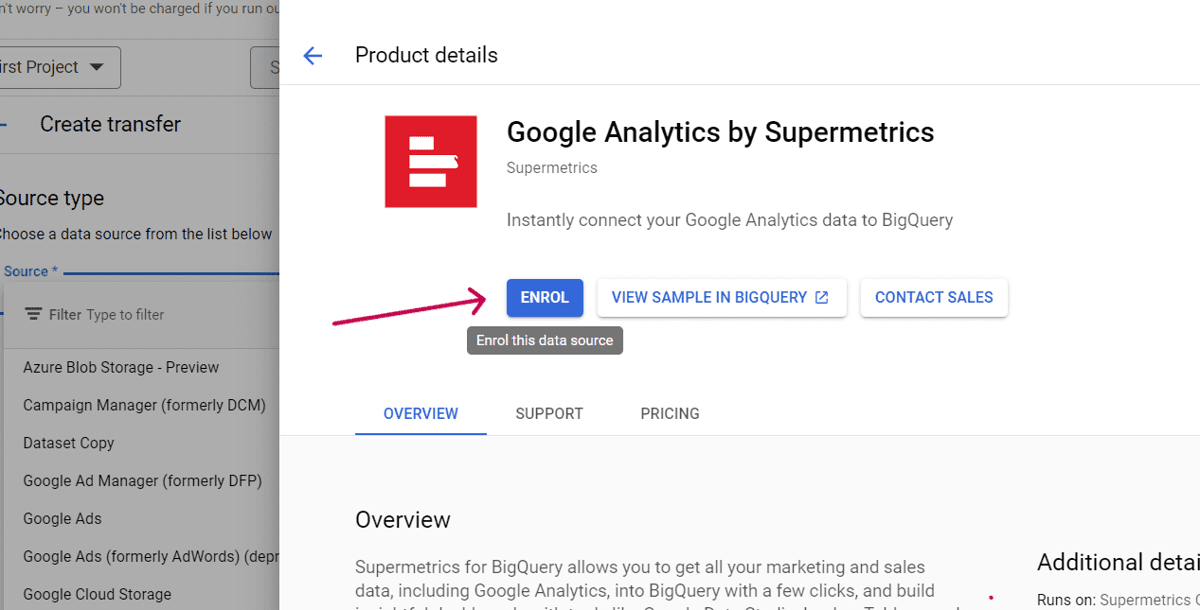
Steg 9. Välj den sökta produkten och klicka på knappen ”Registrera” i nästa fönster.
Steg 10. Kontrollera rullgardinsmenyn Källa igen och välj sedan Google Analytics av Supermetrics.
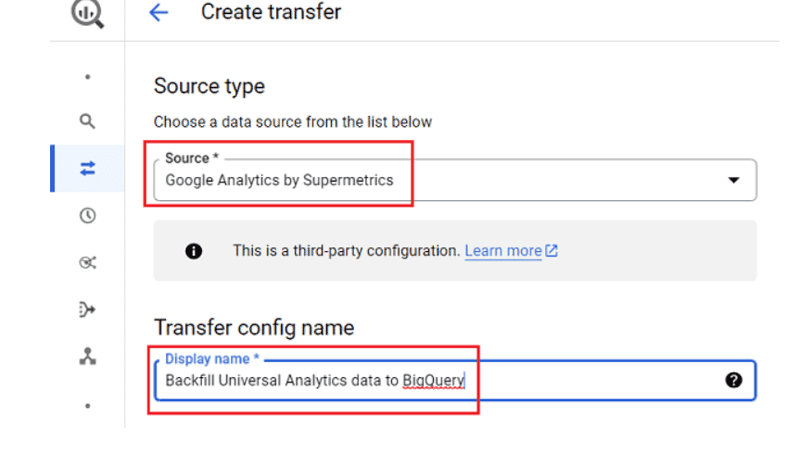
Steg 11. Under ”Överför konfigurationsnamn” anger du ”Backfill UA-data till BigQuery”.
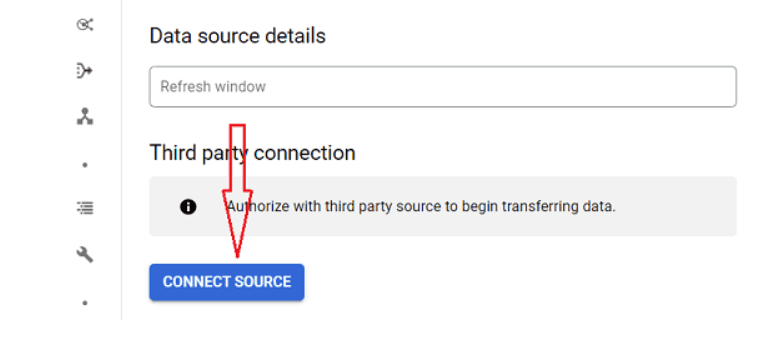
Steg 12. Välj den datauppsättning som du skapade (UADataExport) under destinationsinställningarna och klicka på knappen ”Anslut källa” längst ned.
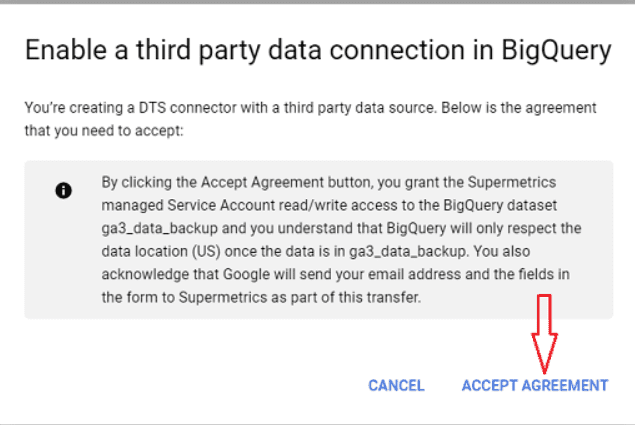
Steg 13. Acceptera avtalet och följ inloggningsstegen för att ansluta Google Analytics API till BigQuery.
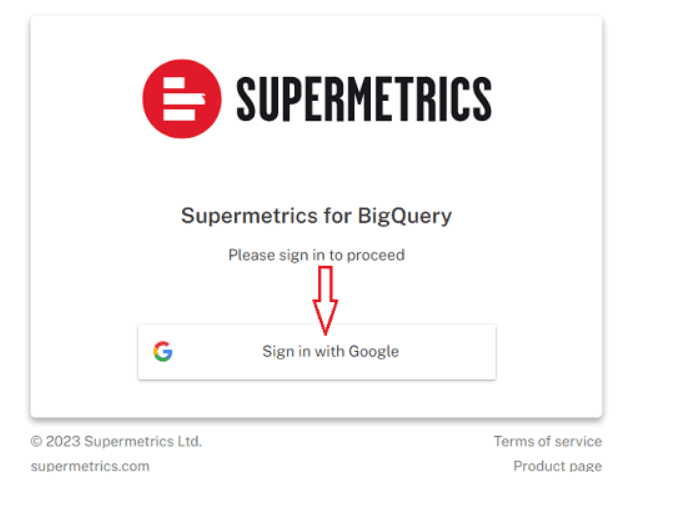
Steg 14. Efter att Google-kontot har bekräftats, väljer du Schema och konton och trycker på knappen Skicka.
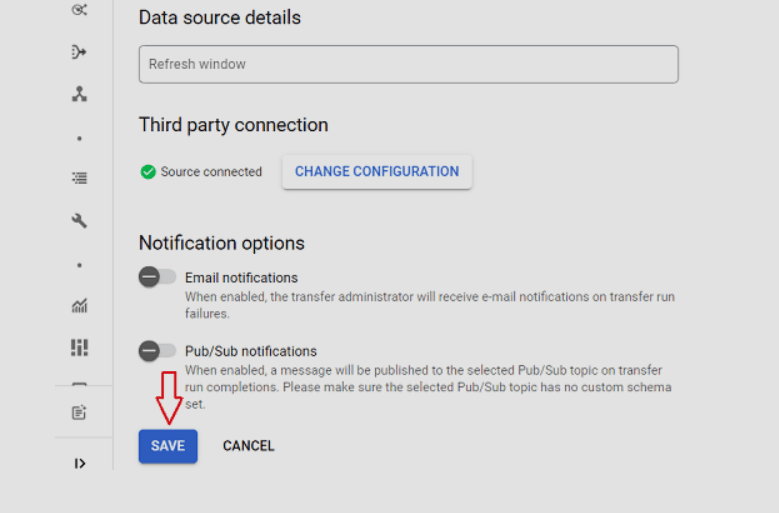
Steg 15. Nu är källan ansluten. ”Spara” inställningarna.
Slutligen kommer backfill-processen att påbörjas och visa ”Överföringskörningen väntar.”
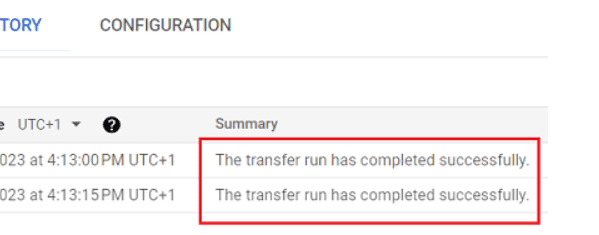
Efter några minuter visas meddelandet ”Överföringskörningen är klar” ✔️ på skärmen.
Det finns några tredjepartsverktyg som gör processen för dataexport från Universal Analytics enklare. Vi kommer att diskutera dem nedan.
#1. Analytics Safe
Analytics Safe är ett teknikföretag som säkerställer datasäkerhet för ditt företag. Mer än fyrtio dataforskare och ingenjörer har gått samman för att skapa detta dataanalysverktyg, som du kan använda genom årliga prenumerationer för grundläggande, mellanliggande och företagslösningar.
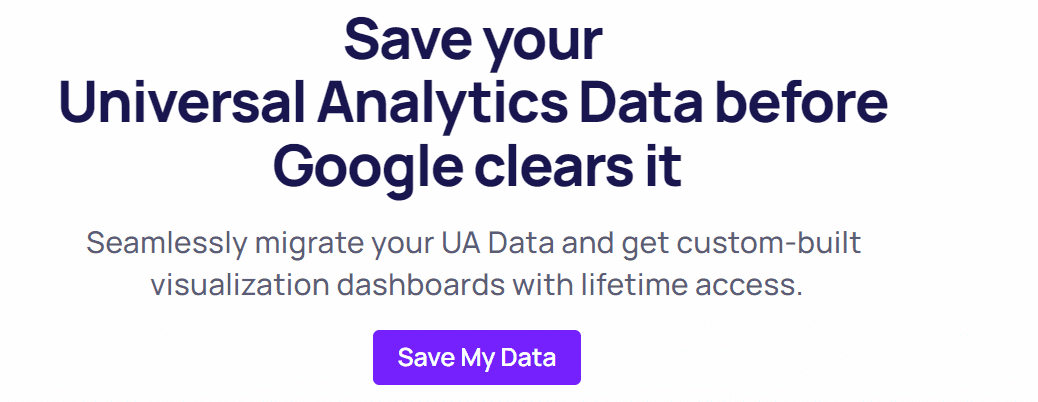
Detta verktyg har en anpassningsbar instrumentpanel som gör det möjligt att generera effektiv utdata från användbara mätdata. Verktyget spårar webbaktiviteter för startups och stora varumärken som hanterar komplexa tjänster, produkter, marknadsplaner eller användarkommunikation.
De har tekniska experter som hanterar frågor som rör e-handelswebbplatsanalys och säkerställer samtidigt UA-data. Dessa experter tar hand om hela processen för dataexport från Universal Analytics. Allt du behöver göra är att dela åtkomsten till ditt UA-gränssnitt, och de skapar en interaktiv instrumentpanel där du kan visualisera den överförda datan.
Detta onlineverktyg ger flexibilitet att integrera UA-data i GA4-gränssnittet, som du kan nå från valfri enhet med internetanslutning.
#2. Piped Out
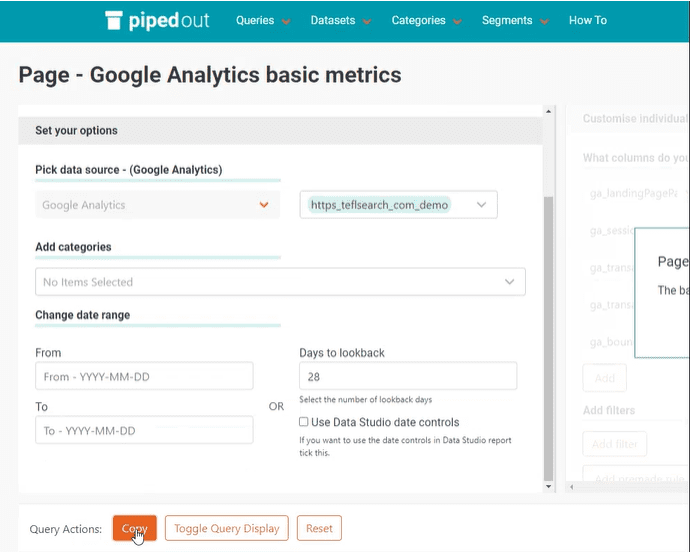
Piped Out är ett företag som tillhandahåller olika typer av datatjänster. De arbetar både som ett internt team eller som en outsourcad byrå och erbjuder olika datalagringstjänster, t.ex. UA-datamigrering, rankningsspårning eller fullständig datatjänst.
Verktyget har utformats för att fokusera på SEO-datakällor, samtidigt som det hanterar data från Google Analytics, Search Console, loggfiler, genomsökningsdata, rankningsspårning och länkdata. Piped Outs frågegenerator har inbyggda frågor för SQL-arbete och låter användaren fylla i formulär för SEO-statistik.
Företaget har erfarenhet av att hantera stora webbplatser med stora datamängder. Därför hanterar de enkelt problem med sampling och datagränser. Verktyget kan bearbeta rå UA-data som exporterats via BigQuery och kan hantera GA4-gränssnittet för omedelbar analys.
Det kan ofta vara frustrerande att använda Google Analytics-plattformen, eftersom det tar lång tid att ladda data när du bläddrar och att exportera större datavolymer kan orsaka problem. Piped Out är dock tillräckligt för att hantera alla dessa problem, och du kan enkelt skapa ditt företagskonto på GA4 för smidig användning.
Teamet kommer att rådgöra med din tekniska personal om affärsinformation och datakrav för tillväxt. De kommer att skapa ett datalager för att lagra UA-data och integrera det i verktyget för flexibel användning och datalagring.
#3. Upped Game
Webbanalystjänsterna på Upped Game har expertis inom datainsamling, analys och rapportering i Google Analytics. De hjälper kunder att installera och konfigurera GA4. Teamet ser till att leverera effektiva resultat med hjälp av Google Tag Manager, Google Looker Studio och åtgärder för granskning av GA4-plattformen.
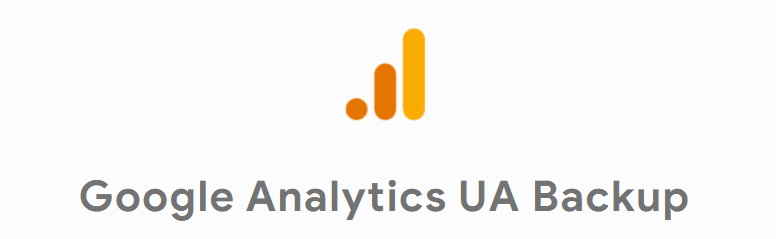
Tjänsten för export av Universal Analytics-data utförs av tekniska specialister som delar sina skärmar och ansluter via videosamtal oavsett var i världen kunden befinner sig. De har en rad olika verktyg och specialister med djup kunskap om Google Analytics-gränssnittet.
Kostnaden för hela säkerhetskopieringen av UA-data varierar beroende på kundens datakrav. De kan debitera utifrån antalet timmar som lagts ned på projektet eller antalet rader som exporterats från UA-databasen.
I stället för att skapa databasen på en onlineportal ger det här verktyget full frihet att exportera UA-data till BigQuery, Excel, CSV eller Google Sheets utifrån behov.
#4. Electric.AI
Electrik.AI är ett molnbaserat programvaruföretag. Det erbjuder flera programvaruintegreringsprodukter, t.ex. iO: Data Pipelines och CMi: Customer and Marketing Intelligence.
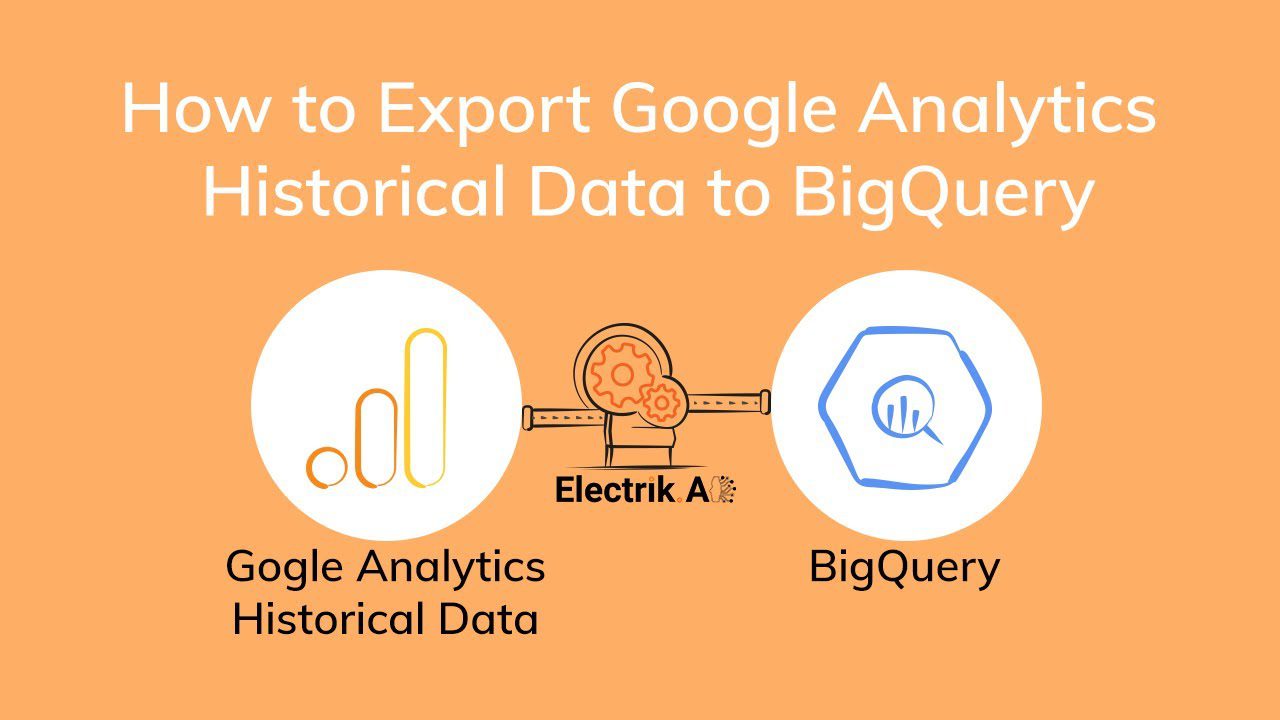
De erbjuder databashanteringstjänster gratis till alla användare för att inleda säkerhetskopieringsprocessen. Senare debiterar de en liten summa på månadsbasis. Du kan när som helst välja att avsluta tjänsten.
Dataexport från Universal Analytics kräver inte installation av specifik programvara, och du kan ange exportdestinationen som Excel, Sheets eller BigQuery. Du behöver bara skapa ett gratis konto på Electric.AI och ange information om Google Analytics och Tag Manager.
Verktyget begär några uppgifter från panelen för att välja datakälla, destination, datum och månad osv. Datasäkerhetskopieringen startar och du börjar få resultat inom ett dygn. Det kräver säkerhetskopiering av UA-data på träffnivå och kan hantera alla Google Analytics-egendomar.
Några av funktionerna är data utan urval, händelsedetaljer på träffnivå, ofragmenterad data med mer än 250 attribut, unikt besöks-ID för att länka besökare från olika webbplatser och fullständigt dataägande.
Vanliga frågor
Kan man migrera UA (GA3) data till GA4?
Det bör noteras att det finns några grundläggande skillnader mellan Universal Analytics och GA4. GA4-gränssnittet samlar in händelsebaserad data, dvs. registrerar varje webbsidesinteraktion. Däremot är datamodellen för UA baserad på sessioner (träffar) eller användarinteraktioner med sidan. GA4 samlar in data och införlivar det i ett mer informativt mönster än Universal Analytics-gränssnittet.
En annan viktig faktor som skiljer GA4-rapporter från UA är tillägget av engagemangsstatistik och att avvisningsfrekvensen för det tidigare UA-gränssnittet har tagits bort. Det förklarar varför UA-data inte direkt överförs till GA4-gränssnittet. På grund av skillnaden i datamodellerna kan du inte migrera UA-data direkt till GA4-gränssnittet.
Sammanfattning
GA3:s nedläggning närmar sig snabbt, så det är viktigt att bekanta sig med det nya webbanalysgränssnittet GA4. Men affärsstrategers främsta angelägenhet är att spara analysdata innan den försvinner.
Du kan använda stegen för att manuellt exportera data till CSV, Excel, Sheets eller andra format och spara datan på önskad plats. BigQuery är en användbar lösning som rekommenderas av Google 360-användare för att säkerhetskopiera data. Men att använda dessa metoder kräver teknisk kompetens och tålamod eftersom de är felbenägna och tidskrävande.
Ett annat alternativ är att kontakta tredjepartsleverantörer som har dedikerade UA-verktyg för datasäkerhetskopiering. De verktyg som vi har diskuterat är laddade med ytterligare funktioner, till exempel att skapa och hantera GA4-konton. De kräver minimal hjälp från kunden och levererar korrekta resultat.
Du kan även utforska andra alternativ till Google Analytics/GA4 för att mäta webbplatstrafik.